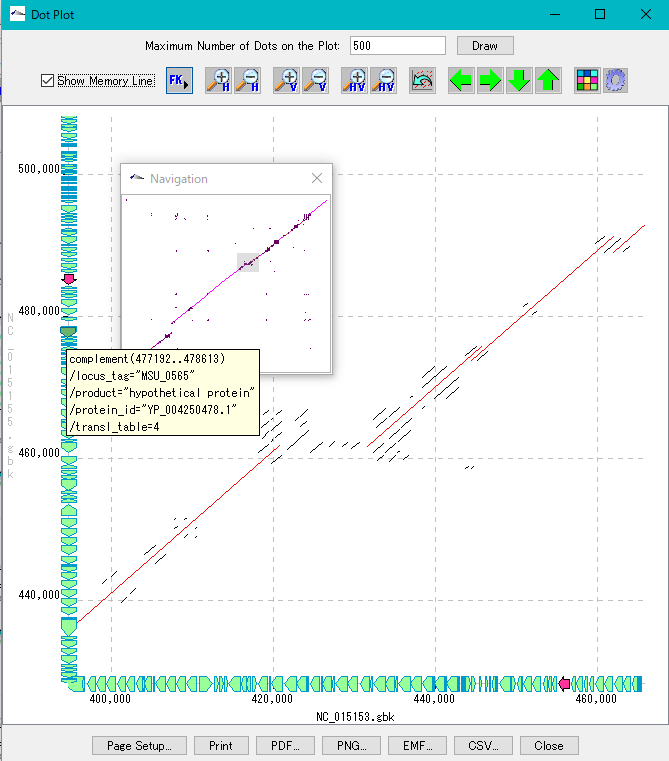DotPlot結果ダイアログ上の各項目を説明します。
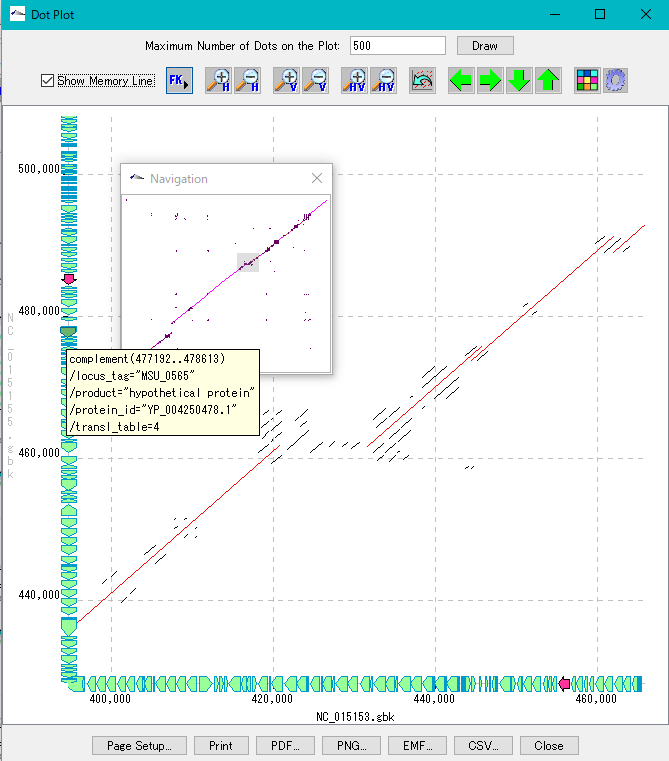
このダイアログはDotPlotの実行が終了すると表示されます。
ダイアログ上部には、表示設定ボタンツールが配置されています。
Maximum Number of Dots on the Plot入力フィールド:この入力フィールドには、一致度の高いものから数えて、ここに指定した数のドットだけをPlot面に表示します。
数を多くするとその分実行時間がかかります。
この数値を変更した場合は、右側のDrawボタンをクリックするとプロットが更新されます。
Show Memory Lineチェックボックス:チェックするとプロット面にグリッドを表示します。グリッド間隔は自動で設定されます。
FKボタン:XY軸にフィーチャーを表示するボタンです。表示のオンオフは左ボタンをクリックするとトグルで表示・非表示が切り替わります。
マウス右ボタンをクリックすると表示するフィーチャーキーを選択することができます。
フィーチャーの形状やカラーなどは、Feature Setting -> Feature Mapの設定に基づきます。
Horizontal Zoom-In ボタン:これを1回クリックするとプロットがY軸を固定してズームインします。
Horizontal Zoom-Outボタン:これを1回クリックするとプロットがY軸を固定してズームアウトします。
Vertical Zoom-Inボタン:これを1回クリックするとプロットがX軸を固定してズームインします。
Vertical Zoom-Outボタン:これを1回クリックするとプロットがX軸を固定してズームアウトします。
縦横比保持Zoom-Inボタン:これを1回クリックするとプロットが原点を固定してズームインします。
縦横比保持Zoom-Outボタン:これを1回クリックするとプロットが原点を固定してズームアウトします。
復帰ボタン:これをクリックすると、プロットは初期状態の全体表示に戻ります。
Left Shiftボタン:これを1回クリックするとプロットは左側に水平移動します。
Right Shiptボタン:これを1回クリックするとプロットは右側に水平移動します。
Down Shiftボタン:これを1回クリックするとプロットは下方に移動します。
Up Shiftボタン:これを1回クリックするとプロットは上方に移動します。
Color Settingボタン:クリックするとDotPlot Color Setting ダイアログが表示されます。
Color Setting ダイアログの説明はこちらをご覧ください。
Navigationボタン:クリックするとナビゲーションコントローラが表示されます。
DotPlotがズームインされている状態では、このナビゲーションコントローラーの画面の一部の矩形領域がDotPlotの表示領域に対応しています。
この領域をマウスでドラッグすると、表示領域を移動させることができます。
DotPlotキャンバス:この領域にドットプロットが描画されます。
X軸にカレントメインゲノム配列が、Y軸に選択されたカレントレファレンスゲノム配列が対応します。
X軸Y軸上にそれぞれのゲノム配列の注釈フィーチャーを表示することができます。
DotPlotキャンバスの任意の位置でマウスドラッグして矩形を指定し、マウスをリリースするとその矩形領域に対応するようにプロットがズームインします。
DotPlotキャンバスの任意の位置にマウスを置くと、その位置の座標(bp単位)が表示されます。
XY軸の表示されているフィーチャー上にマウスオーバーするとそのフィーチャーのQualifierの値がツールチップとして表示されます。
DotPlotの各ドットはあらかじめ指定された条件に一致する塗りカラーで表示されます。
ダイアログ下部には、印刷や画像ファイル出力用のツールボタンが配置されています。
Page Setup: 印刷用に設定を行います。
プリンターの選択はできず、デフォルトプリンターが使用されます。
プリンターを変更したい場合はシステムでデフォルトプリンターを変える必要があります。
Printボタン:デフォルトプリンターに印刷します。
PDF... :DotPlotをPDF形式でファイル出力します。Adobe Illustratorなどで使用可能です。
PNG... :DotPlotをPNG形式でファイル出力します。一般的に使用できます。
EMF... :DotPlotをEMF形式でファイル出力します。PowerPointnなどで使用可能です。
CSV... :DotPlotのデータをCSV形式で出力します。各セグメントの詳細情報が得られます。
Closeボタン:クリックするとDotPlot結果ダイアログが閉じます。
 ドングルライセンス(HWキー)
ドングルライセンス(HWキー) フィーチャーマップとレーン
フィーチャーマップとレーン 配列・データ入出力
配列・データ入出力 GenBank EMBLビューワ
GenBank EMBLビューワ 配列ビューワ
配列ビューワ アノテーションビューア
アノテーションビューア 環状ゲノムマップビューワ
環状ゲノムマップビューワ プラスミドマップビューア
プラスミドマップビューア トレース波形ビューア
トレース波形ビューア 分子系統樹ビューア
分子系統樹ビューア フィーチャーキー検索
フィーチャーキー検索 パターン検索
パターン検索 バッチ(一括)ホモロジー検索
バッチ(一括)ホモロジー検索 プライミング部位検索
プライミング部位検索 制限酵素解析
制限酵素解析 プライマー設計
プライマー設計 コンティグブリッジ
コンティグブリッジ DNA断片修飾
DNA断片修飾 相同組換処理
相同組換処理 DNA組成解析
DNA組成解析 コドン解析
コドン解析 ORF解析
ORF解析 配列データベースの管理
配列データベースの管理 多重環状ゲノムマップ
多重環状ゲノムマップ ドットプロット解析
ドットプロット解析 ベンダイアグラム解析
ベンダイアグラム解析 逆相補鎖配列の生成
逆相補鎖配列の生成 設定・インストール
設定・インストール インシリコアセンブラー
インシリコアセンブラー アイ・スパイダー(iSpider)
アイ・スパイダー(iSpider) タクシースパイダー (TaxiSpider)
タクシースパイダー (TaxiSpider) ARM
ARM GenBank GBFF Expander
GenBank GBFF Expander GenBankファイルチェッカー
GenBankファイルチェッカー